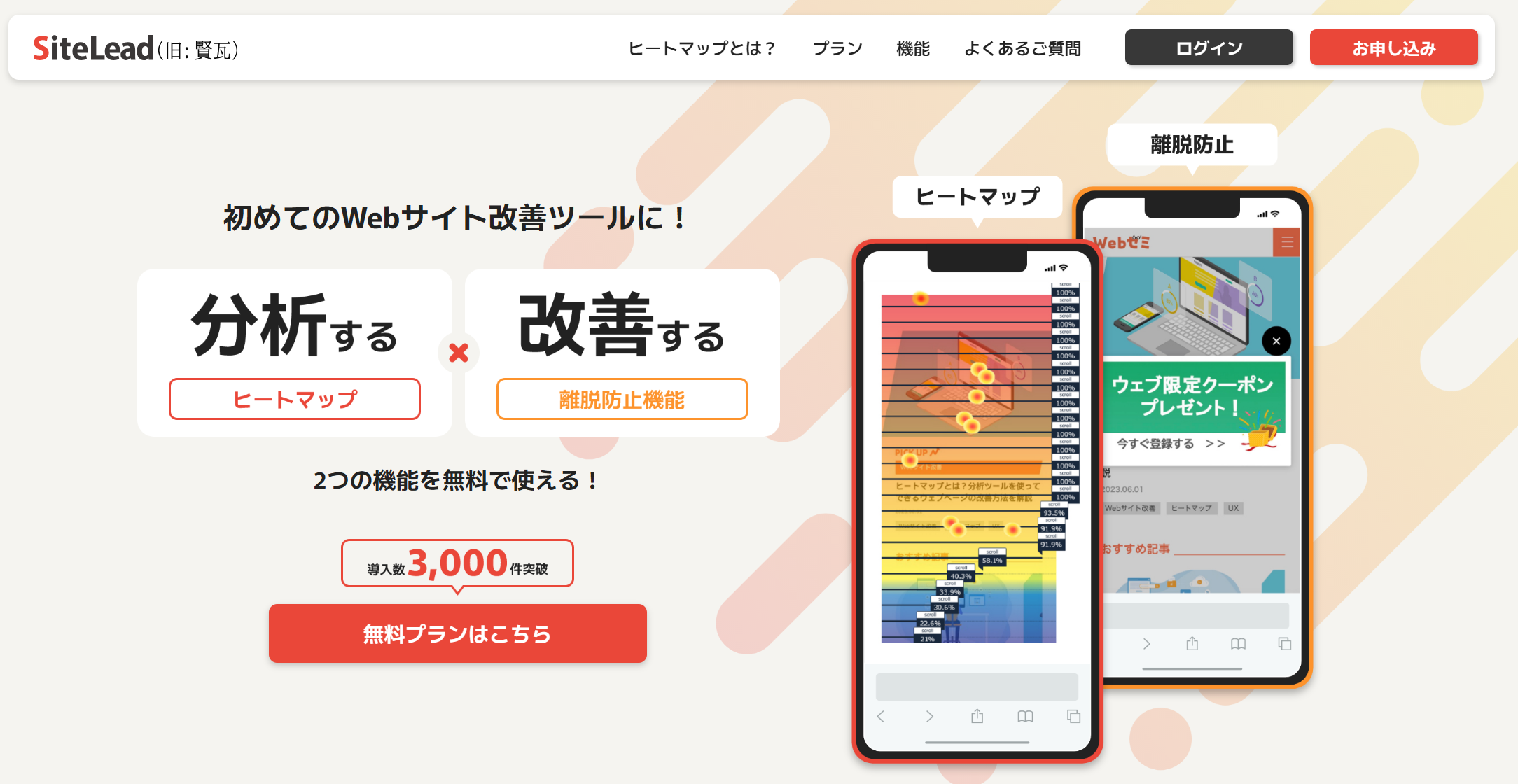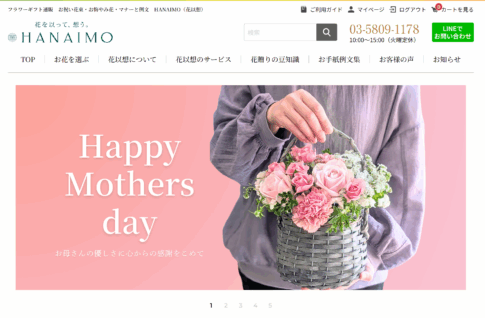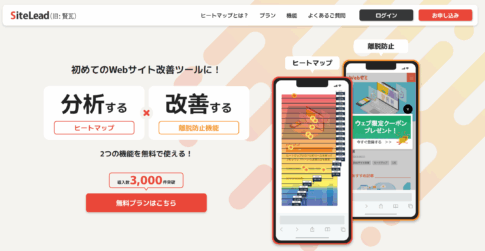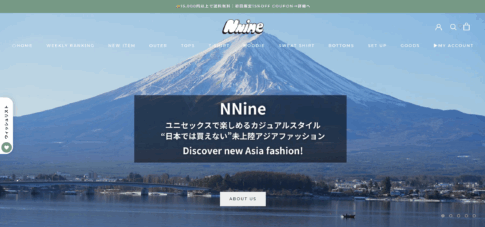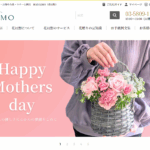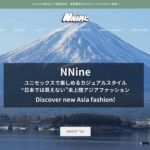webマーケティングツールとして用いられる「ヒートマップ」皆さんお使いでしょうか?有名どころですとマイクロソフトのクラリティが無料で使えますし、有料だとミエルカさんのヒートマップも有名ですよね。
上記の2つを使った上で、「無料だけどクラリティ使いづらいし、ミエルカは若干高いしどうしよう」と調べた末にサイトリードに辿り着きました。
比較的安価なのに、出力速度や離脱POPの設定、カスタマーサービスと抜群に使いやすいので紹介していきます。
顧客対応がめちゃくちゃ良くてサービスも随時開発が進んでいるので応援したい。(笑)
まだ当社のコーポレートサイトには設置していないので、この記事の中で設置フローと使い方も紹介していきます。
サイトリードの概要
サイトリードも一般的なヒートマップと遜色なく、以下のような機能を使えます。
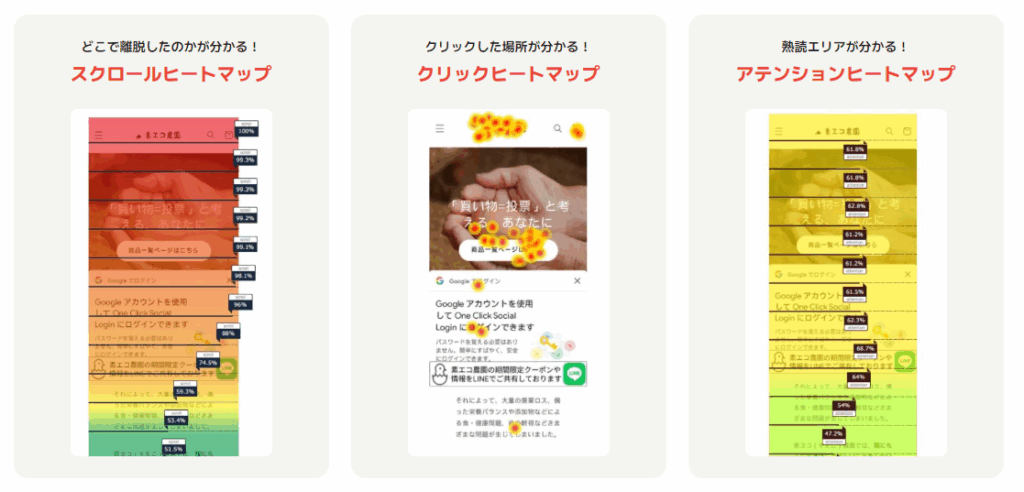
①スクロール:どの地点でユーザーが離脱したのかわかる
②クリック:タップやクリックが発生した箇所がわかる
③アテンション:よく読まれている(ユーザーが止まっている)部分がわかる
料金プラン
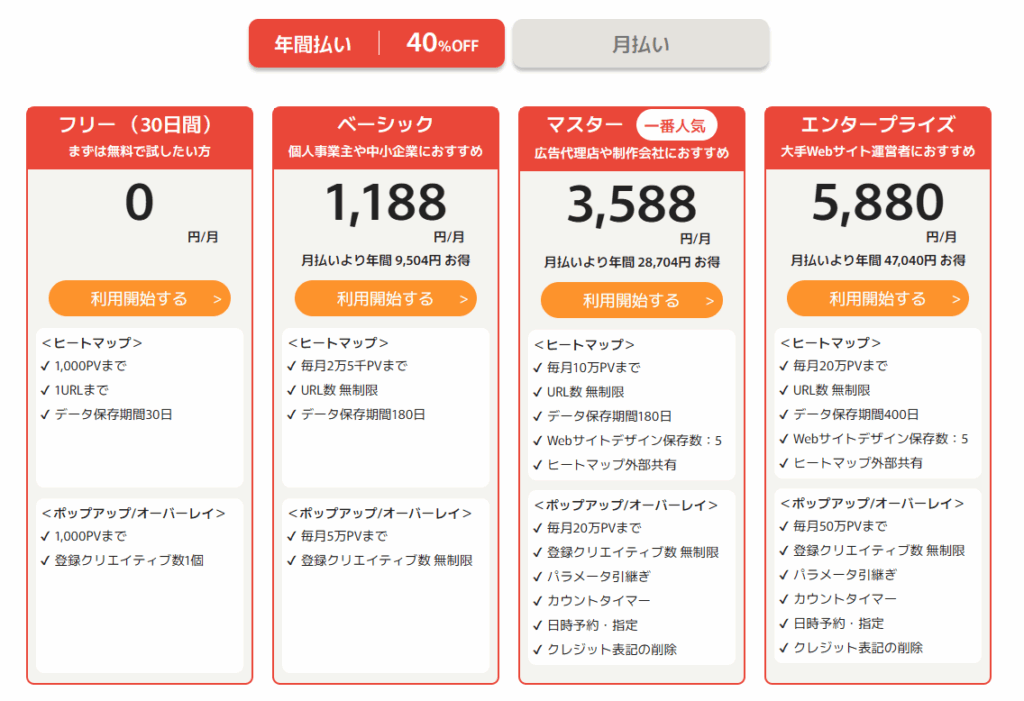
2025年5月1日時点の料金プランは上記のようになっています。まずは無料で使えるのはありがたいですよね。私も最初はフリーで登録し、操作性に問題なかったので2日後には有料に変更しました。
上記の画像の料金は年払いです。月払いから40%引きになっているためお得に利用できます。そもそもヒートマップ自体、月次で利用するものではなく、LPや記事の効果検証に使うツールのため、月払いでチマチマやるよりは年単位で利用していくのがオススメですね。
自分のようなwebマーケティングを生業にしている事業者の場合は、価格自体がめちゃ安いことを感じていただけるかと思います。
事業者サイドの観点からみると個人的な見解ですが、「計測したいページの月のPVが500以上ならあり」です。注意点で以下解説します。
※注意点
サイトリードを使っている中での注意点は主に2つです。
①全ツールそうだが、PV計測が実数値と差分がある
一つ目はサイトリードに限らずヒートマップ全体に言えることです。ヒートマップ上で計測されるPV数は、実数値がそのまま反映されるわけではありません。実数と照らし合わせると数割減少します。
そのため、サイトのPV数が少ない場合はデータ根拠として適切ではなくなります。個人的にはその線引きのラインとしてPV数500以上、と前述しました。
ただページ単位での計測になるため、計測したいページのPV数が最低でも500以上ないと難しいかもしれません。仮にPV数が500以上あったとしても計測数値が200や100など下振れる可能性はありますので、無料のお試し期間でどのくらいの計測になるか見てみると間違いないでしょう。
②プランの「URL数」はイコール「ドメイン数」ではない
ここは注意点で自分も運営側に確認した内容になります。マスタープランにはURLが「無制限」と記載がありますが、これは1ドメインに対してです。
ドメインを追加したい場合は「1ドメイン月200円」で追加可能です。(5月1日現在)ドメイン無制限は「月6,000円」で可能です。
別途料金とはいえかなり安いんですけどね、LP側の表記が個人的には少しわかりづらかったです。
想定される利用場面
次にヒートマップの主な利用タイミングについてご紹介します。データを見たことはあっても上手い使い方がわからない方もいらっしゃると思います。
LPのCVRを上げたい!
広告を回しているLPの成果を上げたい場合には最適です。ヒートマップを入れることで、そもそも読まれているのか、必要なのか、順番はこれで適切なのか、という議論に数値的な根拠を持たせることができます。
SEOコラムで成果を出したい!
こちらはよくご相談いただく内容ですね。SEOでアクセスを集めるために大量にコラムを投下し、アクセスは集まったけど「このアクセスが売上に繋がっているのかわからない」というものです。成果の有無についてはGA4を利用するため、GA4とヒートマップを利用しながら「成果が出るコラム」に修正や強化を行っていきます。
ここで記載すると長くなるので、無料で診断してほしい!という方はぜひ当社にお問い合わせください。
離脱を減らしたい!どうにかしたい!
「SEOコラムで成果を出したい」にも通ずる部分がありますが、この場合はヒートマップツール内にある離脱ポップアップ機能で解決できる可能性が高いです。
離脱ポップアップはユーザーがページを離脱しようとした時に表示されるポップアップのことです。一部のCMSやECサイトでは拡張機能やプラグインで実装できる場合もありますが、レポーティングまでセットで行ってくれるヒートマップツールの方が圧倒的に楽です。
特にサイトリードのヒートマップでは離脱ポップアップの使い心地が神なので、設定方法含めて紹介していきます!
サイトリードの設定方法
ここからはサイトリードを契約した、もしくは無料体験に申し込んだ、方向けの内容です。サイトリードの価格帯的に、1件でもCVが出ればペイできる事業者さんが多いかと思います。
しっかり活用して成果を出していきましょう!
設定したいドメインを入れてタグをGET
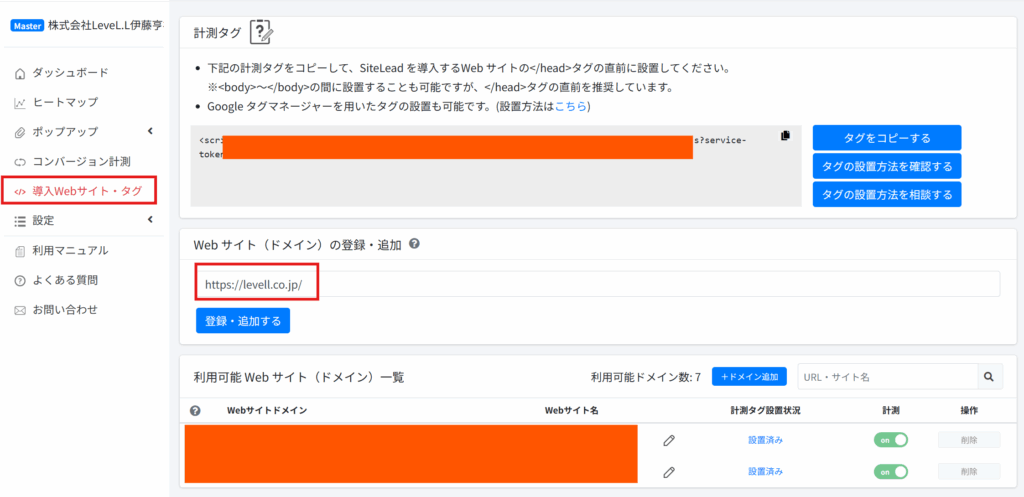
管理画面に入ったら「導入webサイト・タグ」からドメインを入れましょう。上部に出ている「計測タグ」を入れたら計測開始できるので、GTMが導入済みのサイトについてはGTM経由での設定がオススメです。自分はここからGTMいきますね。
タグにカスタムHTML、トリガーにPVで完了
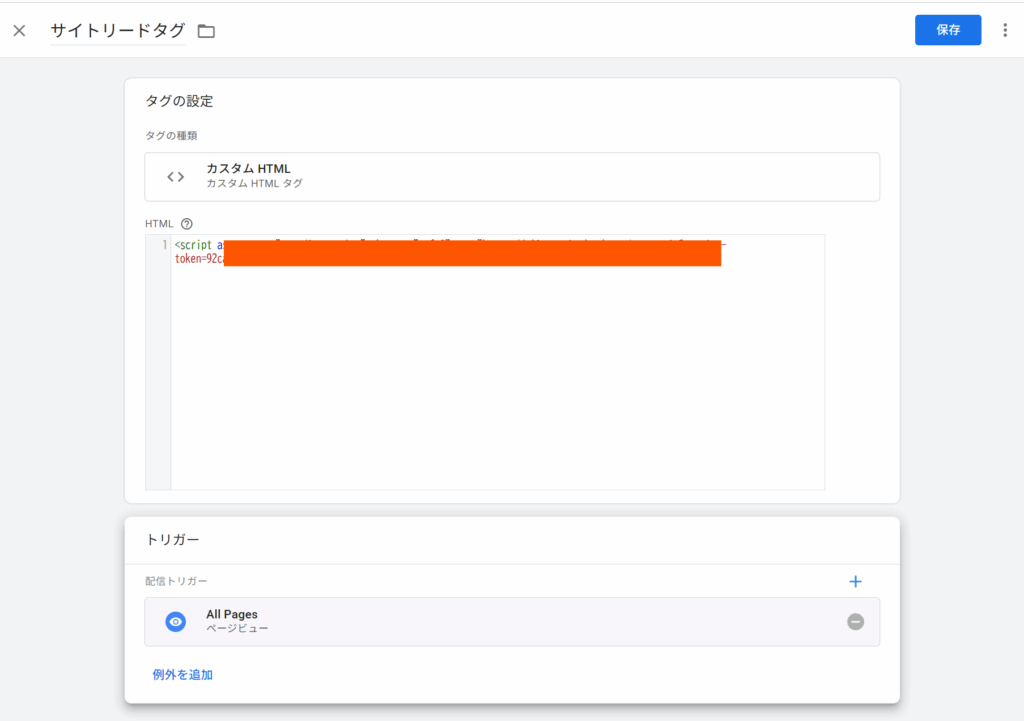
これで設定完了です!早すぎますよね。
ここで一つポイントなのですが、特定の階層だけにヒートマップを使いたい場合は、トリガーのページビューの部分を調整してくださいね。
登録すると以下のような画面になります。設置が認識される前は「未設置」と表示されていますが、GTMが公開済みになっている場合は、サイトリードの画面をF5で更新すれば「設置済み」に変わります。横のボタンを「ON」に切り替えないと計測が開始されないので要注意です。
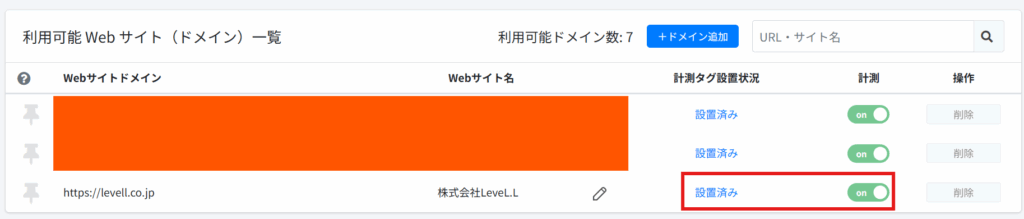
計測ページにチェックを入れて設定完了
※この手順忘れないでください
ここまでで完了ではなく、左側のメニュー「ヒートマップ」に移動してください。
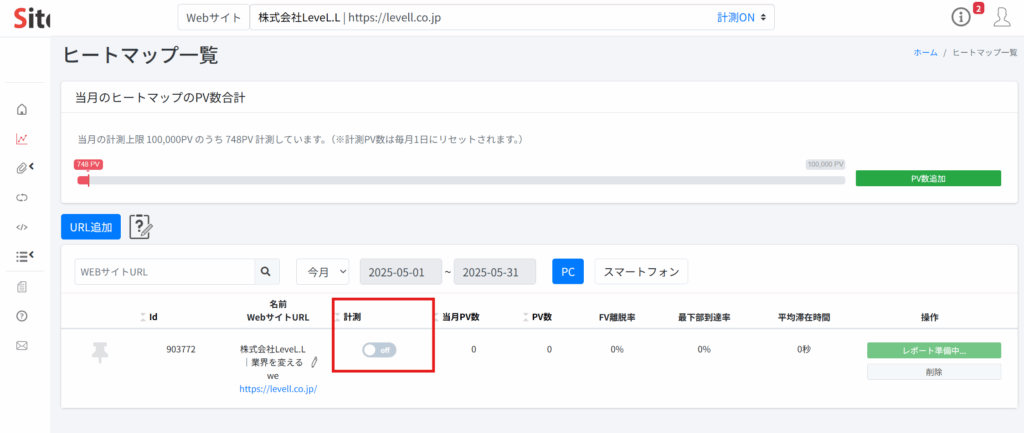
この画面に次々とツールが検出したページURLが表示されます。赤枠で囲っている計測ボタンをONにして初めて計測データが蓄積されます。
ONボタンの切り替えに要注意
また、ここでページ数が多いサイトだととんでもない数のURLが検出されます。その対策として、GTM側で階層を制限したり、サイトリードの「URLを追加」ボタンの窓にある検索窓から任意のURLを探して計測ボタンをONにしましょう。
ぶっちゃけ……
ヒートマップってたくさんURLを登録しても、全て追いきって修正を実行していくのは現実的じゃないんですよね。(弊社のような代理店を入れたら話は変わるが)
コラムが100ページある場合でも、アクセスが多いものと、過去の数値からCVRが高い記事に入れるため10ページも入れれば(成果を出すのに)充分です。
離脱ポップアップ設定
では次に離脱ポップアップ設定です。
左側のメニューに「ポップアップ」があるので、その画面を開き、「新規作成」を押すと以下のような画面になります。
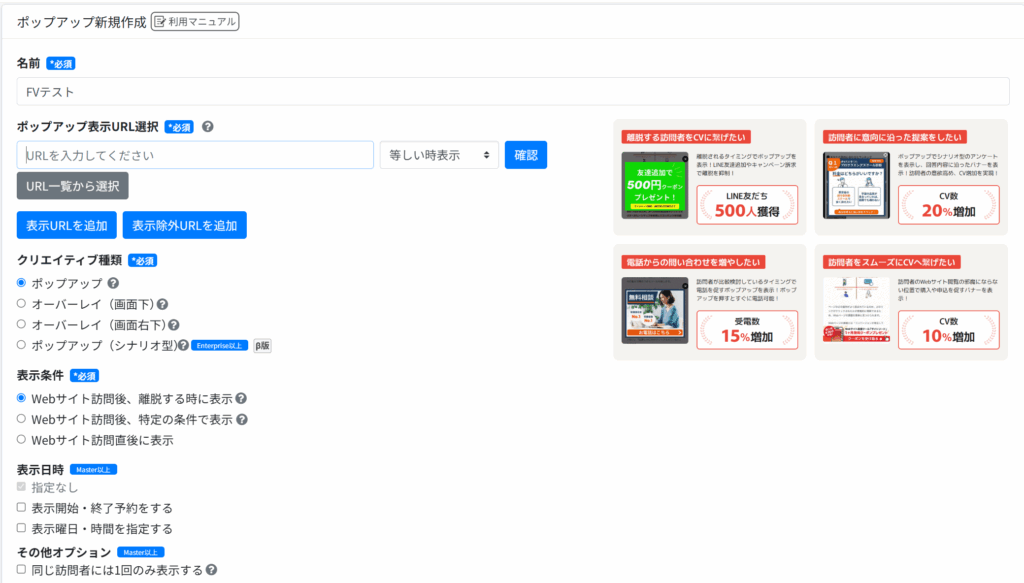
この画面がストレスフリーで好きです。(笑)
GTMでやるようなテクニカルな設定がポチポチとできますので、事業者の方もこの画面まで来るとワクワクしてくるのではないでしょうか?
あとは登録するだけで、ユーザーに以下のようなポップアップを表示させることができます。
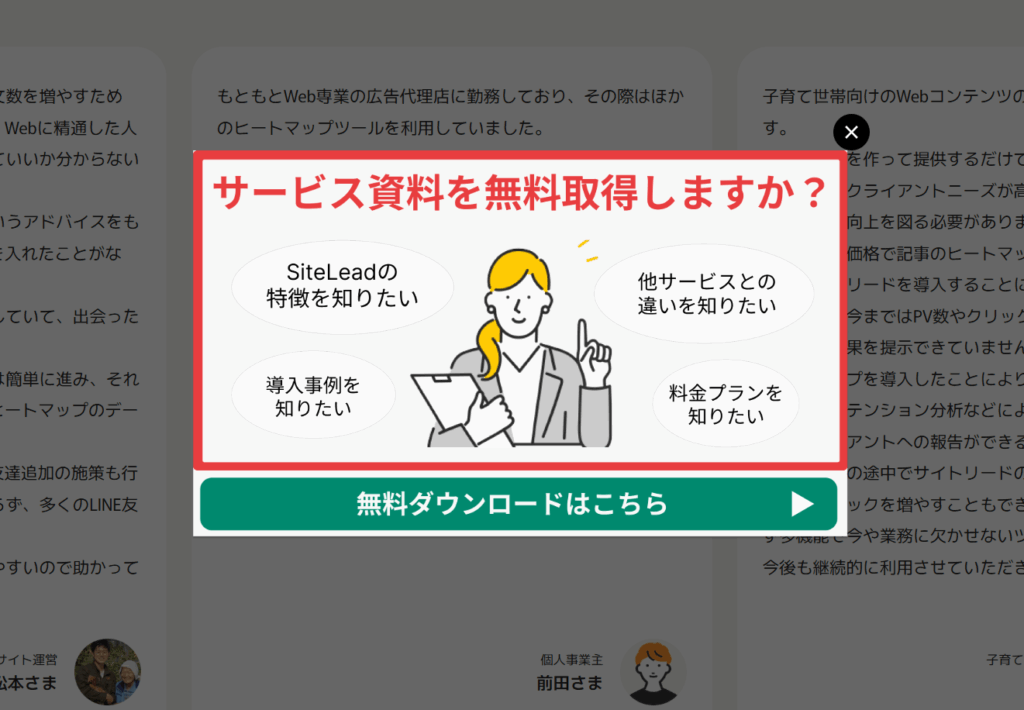
正直使うまではプロパガンダのようで好きではなかったんですが、今ってどこを見ても「広告が溢れている」んですよね。だからユーザー目線でも気になりづらいし、想定以上の反響が取れます。もとは離脱していたユーザーですから、そこから1%でも2%でも転換してくれるだけで大いに価値がありますよね。
その他の細かい便利なところ
その他、他のヒートマップツールに比較して便利な点をカンタンに紹介します。
出力速度が速い
他のヒートマップツールと比べると出力がクソ速いです。サイトリード側での努力なのかは不明ですが、ツールって重いだけで使う気がなくなるんですよね。
顧客対応が密接
実は契約者の対応はチャットワークです。僕もしょうもない質問を投げる事もあるのですが、親身に回答いただくので、この辺が他のヒートマップツールでは出来ない所ですよね。開発にも意欲的なので、人は見えないんですが応援したくなる(笑)
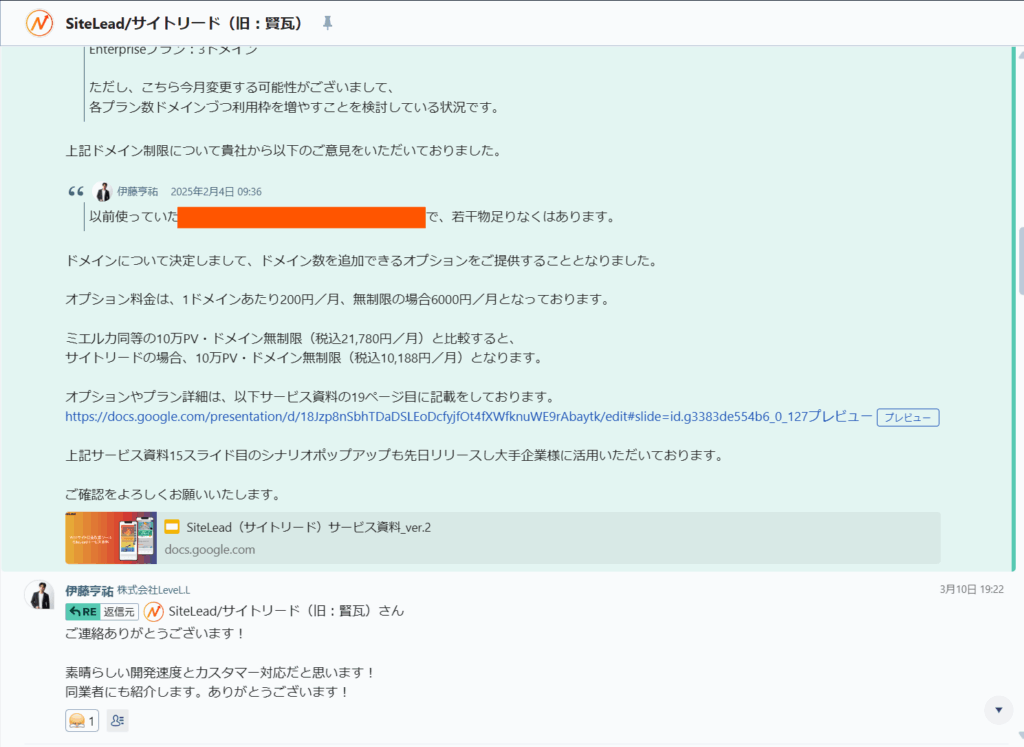
いやー、これって真似して出来るものじゃないですよ、脱帽です。
あとがき:少しでも多くの方に紹介したい!
という訳で、サイトリードのヒートマップツールの紹介でした。以下のリンクから公式ページに遷移しますが、個人的に紹介しているだけですのでクーポンコードなどはありません。
安いのはもちろん、要望を形にしてくれる運営さんなので、これからも期待しています!
.png)